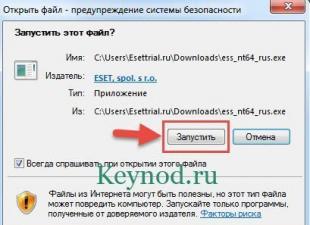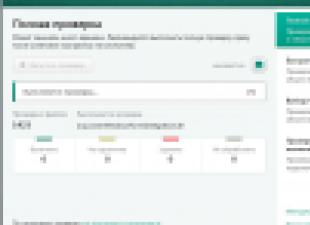iPhone X-д Home товчлуур байдаггүй бөгөөд ихэнх үйлдлүүдийг дохио зангаагаар хийдэг болсон. Магадгүй эдгээр нь бүгд танд тохиромжгүй байж магадгүй, ядаж тэдэнд дасах хүртэл. Шийдэл бий - виртуал Нүүр хуудас товчлуур. AssistiveTouch функц нь үндсэндээ таныг үндсэн дэлгэц рүү буцаагаад зогсохгүй илүү олон зүйлийг хийх боломжтой виртуал Нүүр товчлуур юм.
Өмнө нь AssistiveTouch-ийг Home товчлуур эвдэрсэн үед эсвэл iPhone 4-ийн үед дутуу алдаа гаргахгүйн тулд ашигладаг байсан.
AssistiveTouch-г идэвхжүүлж, тохируулсны дараа та виртуал товчлуур дээр 3D Touch эсвэл удаан дарах дохиог нэмж болно. Та үүн дээр дарахад Siri-г идэвхжүүлэх, програм солих, дэлгэцийн агшинг авах гэх мэт хэд хэдэн сонголт гарч ирнэ.
Хэрхэнсуулгах виртуал товчiPhone дээрх нүүр хуудас
1-р алхам:Руу явах Тохиргоо -> Үндсэн -> Бүх нийтийн хандалт -> AssistiveTouchмөн дээд талд байгаа шилжүүлэгч дээр дарна уу. Үүний дараа дэлгэцэн дээр виртуал товчлуур гарч ирнэ. Танд тохиромжтой газар байрлуул.
Алхам 2:Үүний дараа дарна уу Дээд түвшний цэс. Та үндсэн товчлуур дээр дарсны дараа гарч ирэх товчлууруудыг харах болно. Ихэвчлэн эдгээрт Control Center, Siri, Home болон Notifications орно. Multitasking болон Screenshot функцийг нэмэх нь зүйтэй.

Алхам 3:Та нэг товшилт, хоёр товшилт, удаан дарах эсвэл 3D мэдрэгчтэй дохиог тохируулах боломжтой.

Хамгийн чухал үйлдлүүдийг эдгээр дохиогоор тохируулж болно. Жишээлбэл, нэг товшилтоор үндсэн дэлгэц нээгдэх, хоёр товшилтоор олон үйлдэл хийх, удаан дарахад Удирдлагын төв нээгдэнэ. 3D Touch-ийн хувьд та Siri-г идэвхжүүлсэн хэвээр үлдээж болно.
Ингээд л та iPhone дээрээ тухтай виртуал Нүүр товчтой боллоо.
Apple-ийн таблет болон гар утасны Home товчлуур нь физик болон виртуал гэсэн хоёр хэлбэртэй. Хэрэв эзэмшигч нь механик элементэд ямар ч нөлөө үзүүлэх боломжгүй бол график аналогийг хүссэн үедээ дэлгэцээс гаргаж, устгаж болно.
Манай нийтлэл дэх энгийн бөгөөд ойлгомжтой алхам алхмаар зааварчилгаа нь танд хурдан хийх боломжийг олгоно iPhone дэлгэцээс нүүр товчийг устгана уу, мөн тэр танд "Гэр" функцийг хэрхэн дахин идэвхжүүлэхийг заах болно.
Виртуал "Нүүр хуудас" товчийг арилгахын тулд та тохиргоо руу орж энгийн замыг дагах хэрэгтэй.
- "Тохиргоо"/"Тохиргоо".
- "Үндсэн"/"Ерөнхий".
- AssistiveTouch функцийг идэвхгүй болгож байна.
Нүүр товчийг идэвхгүй болгосон нь өнгөний өөрчлөлтөөр тодорхойлогдоно. ногоон ON нь саарал болж хувирна.
Хэрэгцээтэй гэрийн товчийг арилгахИхэнх тохиолдолд Apple-ийн бүтээгдэхүүний хэрэглэгчид эсрэгээрээ виртуал хяналтыг дэлгэцэн дээр харуулахыг хичээдэг.
Урьдчилан сэргийлэх арга хэмжээ болгон "Гэр" график сонголтыг идэвхжүүлэх шаардлагатай гэж олон хүмүүс үзэж байна. Эцсийн эцэст, та Home товчлуурын стандарт хувилбарыг бага дарах тусам iPhone нь физик товчлуурыг засах, солихгүйгээр удаан амьдардаг.
IPhone дэлгэц дээр олон үйлдэл хийх товчлуурыг харуулах нь үүнийг арилгахтай адил хялбар юм.
Дараалал нь ижил бөгөөд зөвхөн сүүлчийн цэг дээр ялгаатай:
- "Тохиргоо"/"Тохиргоо".
- "Үндсэн"/"Ерөнхий".
- "Бүх нийтийн хандалт"/"Хүртээмж".
- AssistiveTouch функцийг идэвхжүүлж байна.
Үүний дагуу товчлуур нь өнгийг сааралаас ногоон болгож өөрчилдөг бөгөөд энэ нь iPhone дэлгэц дээр виртуал удирдлага гарч байгааг харуулж байна.
Та нүүр товчийг буцаахыг илүү хялбар болгож чадна. Суурилуулсан удирдлага дээр гурав дахин товших нь тусгай цэсийг идэвхжүүлдэг.
Энэ нь мөн AssistiveTouch функцтэй бөгөөд хэрэглэгчийг хүссэн тохиргооны байршилд хүргэж, нэг товшилтоор Home-г асаах боломжийг олгодог.
Нүүр товчны нэмэлт функцууд
"Гэр" нь олон үйлдэлт түлхүүр юм. Үндсэндээ энэ бол iPhone үйлчилгээг хурдан удирдах өөр нэг цэс юм.
Түүний стандарт хэрэглээний тохиолдлыг хүн бүр мэддэг:
- Нэг удаа дарах - үндсэн цэс рүү буцах.
- Олон ажлыг нээхийн тулд давхар товшино уу.
- Нэмэлт сонголтуудад хандахын тулд гурван удаа дарна уу.
Нэмэлт функцуудыг мөн тохиргооны "Бүх нийтийн хандалт" хэсэгт "Гарын товчлол" хэсэгт хүссэн сонголтуудыг шалгаснаар идэвхжүүлж эсвэл идэвхгүй болгож болно.
Та энэхүү бяцхан тусгай цэсэнд юу суулгах эсвэл идэвхгүй болгох боломжтой вэ?
Функцууд нь дараах байдалтай байна.
- "Өнгөний хувирал". Дэлгэцийн бүх сүүдэрийг эсрэгээр нь өөрчлөх нь төхөөрөмжийг шөнийн цагаар уншихад тохиромжтой.
- "Өсөх". Харааны бэрхшээлтэй хэрэглэгчдэд зориулсан маш сайн томруулагч, мөн интернетээс жижиг зургуудыг үзэх тохиромжтой арга юм.
- "AssistiveTouch". "Нүүр хуудас" товчийг хурдан дуудаж, шууд идэвхгүй болго.
- "Switch Control" Зарим хэрэглэгчдийн хязгаарлагдмал чадамжид тохируулан iPhone-ын удирдлагыг тохируулах. "Шилжүүлэгч" -ийн зөв тохиргоог хийснээр та утасны үйлчилгээний ажиллагааг толгойн хөдөлгөөн, нэг товшилтоор эсвэл Bluetooth-ээр тохируулах боломжтой.
- "Саарал өнгийн сүүдэр". Эрчим хүч хэмнэхийн тулд эсвэл зүгээр л учир нь бүтээгдэхүүнийг хар цагаан горимд шилжүүлэх.
Нэрлэсэн функцүүдийн аль нэгийг идэвхжүүлж эсвэл идэвхгүй болгож болох боловч энэ жагсаалтад шинэ ажил нэмэх нь ажиллахгүй. Тэгээд яагаад? iPhones бол хүн бүрт хамгийн ихийг өгдөг хамгийн тохиромжтой хэрэглэгчийн технологи юм.
Эзэмшигчдийн хийх ёстой цорын ганц зүйл бол хэт орчин үеийн ухаалаг утасны бүх чадварыг эзэмшиж, 100% ашиглах явдал юм.
Өнөөгийн ертөнцөд олон хүмүүс Apple-аас бүтээгдэхүүн худалдаж авдаг. Жишээлбэл, ухаалаг гар утаснууд. Тэднийг iPhone гэж нэрлэдэг. Энэ төхөөрөмж нь эзэмшигчдэд янз бүрийн хяналтын сонголтыг санал болгодог. Дараа нь бид iPhone дэлгэц дээр Нүүр товчийг хэрхэн харуулахыг танд хэлэх болно. Яагаад ийм ажиллагаа шаардлагатай байж болох вэ? Эдгээр асуултад хариулах нь үнэндээ санагдаж байгаагаас хамаагүй хялбар юм.
Шаардлагатай үед
Эхний алхам бол ямар нөхцөлд Нүүр товчийг дэлгэцэн дээр харуулах шаардлагатайг ойлгох явдал юм. Ухаалаг гар утасны энэхүү хяналтын элементийг тусдаа физик товчлуур хэлбэрээр өгдөг нь нууц биш юм. Энэ нь шилээр хийгдсэн тул зарим хэсэг нь iPhone дээр удаан хугацаанд ажиллахгүй гэж үздэг.
Энэ удирдлага ажиллахаас татгалзсан тохиолдолд iPhone дэлгэцэн дээрх Нүүр товчийг хэрхэн харуулах талаар бодох хэрэгтэй. Бусад тохиолдолд хяналтын элементийн физик тайлбарыг ашиглахыг зөвлөж байна.
Татгалзах аргууд
Нэг чухал нюанс бол ухаалаг гар утасны дэлгэц дээр Нүүр товчийг хэрхэн харуулах сонголт юм. Орчин үеийн захиалагчид хэд хэдэн аргаар ажиллах боломжтой.
Илүү нарийн:
- тусгай програм ашиглах;
- системийн тохиргоог ашиглах.
iOS-ийн хуучин хувилбаруудын хувьд зөвхөн эхний өгүүлбэр л хамааралтай. Тиймээс, хэрэв захиалагч iPhone-ийн дэлгэцэн дээр Нүүр товчийг хэрхэн харуулах талаар сонирхож байгаа бол гуравдагч талын програмуудаас айх шаардлагагүй болно. Гэхдээ iOS-ийн шинэ хувилбарууд нь ихэвчлэн техник хангамжийн тохиргоог ашигладаг.
Програмууд
Одоо сонголт бүрийн талаар дарааллаар нь ярилцъя. Та програмуудаас эхлэх хэрэгтэй. Энэ аргыг практикт тийм ч их ашигладаггүй, гэхдээ энэ нь тохиолддог. Олон асуудлыг арилгадаг.

IPhone дээрх Нүүр товчийг хэрхэн харуулах вэ? Үүнийг хийхийн тулд та тусгай програмыг татаж аваад суулгаж, ажиллуулах хэрэгтэй. Өөр юу ч хэрэггүй. Дууссан үйлдлүүд нь Нүүр товчийг харуулна.
Таны санааг хэрэгжүүлэхэд ямар програм туслах вэ? Цэсийн товчлуурын эмулятор ашиглах нь хамгийн сайн арга юм. Энэ нь нэмэлт зардал шаарддаггүй. Өмнө дурьдсанчлан, түүний тусламжтайгаар та даалгавараа нэг их хүндрэлгүйгээр даван туулж чадна.
Ухаалаг утасны тохиргоо
IPhone дэлгэц дээр Нүүр товчийг хэрхэн хурдан харуулах вэ? Үүнийг гар утасныхаа тохиргоог ашиглан хийж болно. Энэ хувилбар нь зөвхөн iOS 7 болон үйлдлийн системийн шинэ хувилбаруудад хамааралтай гэдгийг тэмдэглэх нь зүйтэй. Эхний хувилбаруудад зөвхөн нэмэлт програмууд туслах болно.
IPhone дэлгэц дээр Нүүр товчийг хэрхэн харуулах вэ? Зүгээр л туслах мэдрэгчтэй сонголтыг ашиглана уу. Энэ нь гаджетын дэлгэц дээр жижиг "Нүүр хуудас" товчлуурыг харуулах бөгөөд энэ нь түүний физик тайлбартай хамт ажиллаж эхэлдэг.
Энэ техникийг ашиглахын тулд та дараахь зүйлийг хийх ёстой.
- Мобайл төхөөрөмжөө асаана уу. Гаджетыг бүрэн ачаалах хүртэл хүлээхээ мартуузай.
- "Тохиргоо" - "Ерөнхий" хэсэгт очно уу. Тэнд та "Universal Access" цэсийг нээх хэрэгтэй.
- Assistive Touch-г олоод дарна уу.
- Шилжүүлэгчийг "Асаах" төлөвт тохируулна уу.
Тэгээд л болоо. Одоо iPhone дэлгэц дээр Нүүр товчийг хэрхэн харуулах нь тодорхой боллоо. Та энэ хяналтыг ижил аргаар устгаж болно. Хэцүү, тодорхойгүй, онцгой зүйл байхгүй.

Практикт энэ нь ихэвчлэн тохиолддог хоёр дахь хувилбар юм. Эцсийн эцэст, хэрэглэгчдийн дийлэнх нь iOS 7 ба түүнээс дээш хувилбарыг ашигладаг.
Apple-ийн ухаалаг гар утас, таблетууд нь бусад брэндийн бүтээгдэхүүнүүдтэй харьцуулахад өндөр чанартай төдийгүй хэрэглэхэд хялбар байдаг. IPhone, iPad эсвэл iPod дээрх навигацийн товчлууруудад төөрөх нь ердөө л боломжгүй юм - зөвхөн нэг л байдаг. Гэсэн хэдий ч Apple-ийн төхөөрөмжүүдийн гол давуу талуудын нэг нь тэдний гол сул талуудын нэг юм. Нүүр хуудасны физик товчлуур нь элэгдэх хандлагатай байдаг. Энэ тохиолдолд дэлгэцэн дээр харуулах чадвар нь хэрэг болно.
Шаардлагатай үед
Хамгийн болгоомжтой хэрэглэгч ч гэсэн Home товчлуурыг эвдэхээс хамгаалдаггүй. Үүнтэй холбогдуулан гаджетын дэлгэц дээр Нүүр товчийг нэмэх нь хамааралтай болно.
- физик аналог бүрэн ажиллах боломжгүй үед;
- хэсэгчилсэн эвдрэл, үе үе татан буулгах тохиолдолд;
- Хэрэв хүсвэл виртуал товчлуурыг ашиглан физик товчлуурын эвдрэлийг хойшлуулна уу.
Эхний хоёр цэгийн хувьд Нүүр товчийг дэлгэцэн дээр харуулах нь туйлын хэмжүүр гэдгийг тэмдэглэх нь зүйтэй. Хүчин төгөлдөр баталгаа байхгүй эсвэл үйлчилгээний төвтэй холбоо барих боломж байхгүй тохиолдолд л хандах шаардлагатай.
IPhone, iPod, iPad дэлгэц дээр виртуал Нүүр товчийг харуулах
IOS 5-аас эхлэн Apple-ийн програм хангамжийн бүх хувилбарууд нь Assistive Touch функцтэй бөгөөд энэ нь төхөөрөмжийн дэлгэц дээр хөвөх Нүүр товчийг харуулах боломжийг олгодог. Энэ функцийг идэвхжүүлэхийн тулд танд хэрэгтэй болно:
Дэлгэц дээр виртуал Home товчлуур гарч ирнэ. Энэ нь ямар цэс эсвэл програм нээлттэй байхаас үл хамааран дэлгэц дээр байх болно. Тиймээс эвгүй байдалд оруулахгүйн тулд дэлгэцийн ирмэгийн дагуу үе үе хөдөлгөх шаардлагатай болно.
Түлхүүрийн функциональ байдлын хувьд түүний биет талын бүх чадавхи бүрэн хадгалагдсан байдаг. Виртуал Нүүр товчийг дарснаар та дэлгэцэн дээр дараах сонголтуудыг санал болгодог жижиг цэсийг харах болно: Нүүр хуудас, дэлгэцийн агшин авах, дууны хэмжээг өөрчлөх, дэлгэцийн чиг баримжаагаа түгжих, олон үйлдэл хийх самбарыг нээх гэх мэт.
Та мөн Siri дуут хүсэлтийг ашиглан туслах мэдрэгчийг идэвхжүүлж болно. Энэ нь iOS системийн тохиргоонд шилжихэд хүндрэлтэй байгаа хэрэглэгчдийн цагийг хэмнэж, амьдралыг хөнгөвчлөхөд тусална.
Туслах мэдрэгчийг унтраахын тулд дээрх жагсаалтаас эхний гурван алхмыг давтаж, Идэвхгүй болгох/унтраах товчийг дарна уу. Нүүр хуудасны физик товчлуур ажиллаж байгаа бол та туслах мэдрэгчийг гурван удаа хурдан дарж асааж, унтрааж болно.
Видео: Гэрийг iPhone-ийн ширээний компьютерт хэрхэн шилжүүлэх талаар
Туслах мэдрэгч нь сайн бөгөөд ашигтай функц юм. Гэсэн хэдий ч олон талт шинж чанартай ч Apple-ийн төхөөрөмжийг үндсэн Home товчлуураар удирдах нь илүү тохиромжтой. Тиймээс товчлуурын ажиллагаа муудсан эхний шинж тэмдэг илэрвэл, тухайлбал, наалдсан, хариу өгөх хугацаа нэмэгдсэн гэх мэт, ялангуяа хүчинтэй баталгаатай бол үйлчилгээний төвтэй холбоо барихыг зөвлөж байна.
IPhone дээрх "Нүүр хуудас" товчлуурыг дэлгэц рүү шилжүүлэх, эс тэгвээс функцийг нь хуулбарлах боломжтой гэдгийг цөөхөн хүн мэддэг.
Механик түлхүүр нь цаг хугацааны явцад гацсан эсвэл бүрэн ажиллахаа больсон хүмүүст энэ ажиллагаа маш их хэрэгтэй болно.
Үнэн хэрэгтээ "Нүүр" товчлуур үүрд үргэлжлэхгүй бөгөөд хэрэв бид ухаалаг гар утасны тухай ярьж байгаа бол та үүнийг байнга дарах хэрэгтэй. Давхардсан түлхүүр нь таны iPhone-ийн ажиллах хугацааг мэдэгдэхүйц уртасгах боломжтой.
Энэ онцлог нь ямар ашиг тустай вэ?
Дэлгэц дээр товчлууруудыг байрлуулах чадвар нь бүх утсанд байдаг бөгөөд үүнийг "хайрцагнаас гадуур" гэж нэрлэдэг. Энэ функцийг ухаалаг утасны цэсний тусгай тохиргоонд идэвхжүүлж болно.
Гэрийн товчлуураас гадна та дууны түвшний товчлуурууд, түгжих, асаах товчлууруудыг дэлгэцэн дээр, өөрөөр хэлбэл төхөөрөмжийн бүх физик товчлууруудыг харуулах боломжтой.
Нэмэлт функцууд нь дэлгэцийн агшингийн функцийг багтаасан бөгөөд одоо цэсээр дамжуулан нэг гараараа авах боломжтой.
Стандарт аргаар "Нүүр" болон "Түгжих" товчлууруудыг дарж дэлгэцийн агшинг авах боломжтой бөгөөд үүнийг нэг гараараа хийхэд нэлээд хэцүү байдаг гэдгийг сануулъя."
Шинэ цэс нь тусгай дохио зангаа, сэгсрэх болон бусад нэмэлт функцуудыг тохируулах боломжийг танд олгоно. Ерөнхийдөө Assistive Touch-ийг ашиглах үед механик товчлууруудын ашиглалтаас хамааран функцийг идэвхжүүлэхэд шаардагдах дохионы тоо багасдаг.
Мэдээжийн хэрэг, бид дууны түвшин эсвэл Нүүр товчийг тохируулах талаар яриагүй ч Siri дуут туслах эсвэл шинэ цэсийг ашиглан дуртай функцуудыг идэвхжүүлэх нь илүү хялбар болно.
Та дүрс дээр дарахад Нүүр товч, дуут удирдлага, дуртай функцүүд бүхий цэс нээгдэх бөгөөд Түгжих, дууны хэмжээг хянах, дэлгэцийг эргүүлэх зэрэг нэмэлт функц бүхий цэсийг нээдэг Төхөөрөмжийн товчлуур байдаг.
Туслах мэдрэгч функцийг асаана уу
Ухаалаг утасны үндсэн тохиргоонд та цэсийн зүйлийг сонгох хэрэгтэй " Бүх нийтийн хандалт", Цаашид" Физиологи ба моторт ур чадвар” гэж сонгоод тусгай цэсийг асаана уу Туслах мэдрэгч.


Энэ функцийг идэвхжүүлсний дараа ухаалаг утасны дэлгэц дээр шаардлагатай функц бүхий товчлуур гарч ирнэ.
Та ухаалаг утсаа удирдах шинэ аргад хурдан дасдаг. Товчлуурыг хөдөлгөж, өөрчлөх боломжтой. Энэ нь iPhone-той ажиллахад илүү хялбар болгодог.
Хамгийн гол нь цэсэнд дасаж, дараа нь та механик түлхүүрүүдийг хэд дахин бага ашиглах болно.
 sushiandbox.ru Компьютер эзэмших - Интернет. Skype. Олон нийтийн сүлжээ. Windows хичээлүүд.
sushiandbox.ru Компьютер эзэмших - Интернет. Skype. Олон нийтийн сүлжээ. Windows хичээлүүд.